Гта 4 не удалось запустить приложение 2000
Некоторые пользователи, пытаясь запустить GTA 4, сталкиваются с критической неполадкой Seculauncher failed to start application 2000. При этом данная неприятность встречается как в пиратских версиях игры, так и в лицензионных. В статье будут рассмотрены причины возникновения этого сбоя, а также несколько способов его решения.
Обновление Visual C++
Одной из наиболее вероятных причин появления Seculauncher failed to start application 2000 в GTA 4 является нехватка отдельных компонентов Visual C++ редакции 2005 года. Даже несмотря на то, что программное обеспечение обычно идет в комплекте с игрой, оно не всегда устанавливается корректно, вследствие чего и возникают проблемы. Для исправления ошибки:
- Зайдите на официальный сайт Microsoft и загрузите оттуда самую актуальную версию Visual C++ 2005 года (обратите внимание на разрядность).
- Желательно удалить устаревшие версии C++, а затем очистить реестр.
- Установите Visual C++, а потом перезагрузите ПК.
Теперь попробуйте запустить игру. Если все сделано верно, ошибка Seculauncher failed to start application 2000 больше не будет вас беспокоить.
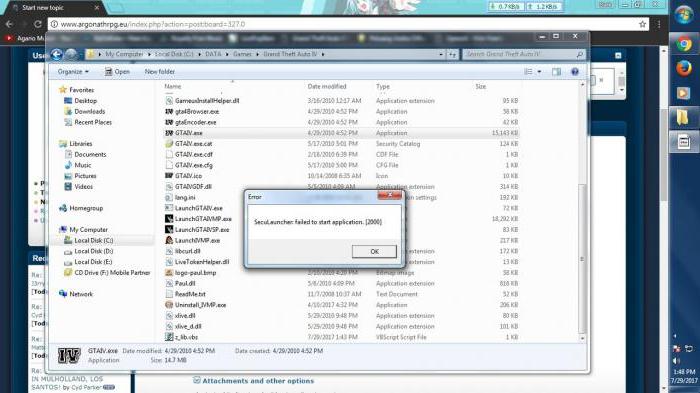
Режим совместимости
Этот способ подойдет тем геймерам, у которых установлена «Виндовс 8» и выше. GTA 4 уже несколько устарела, поэтому Seculauncher failed to start application 2000 может возникать из-за проблем с совместимостью. Поэтому сделайте так:
- Зайдите в свойства ярлыка игры, кликнув на него левой кнопкой мыши и выбрав соответствующую опцию.
- Перейдите на вкладку «Совместимость» и отметьте галочкой пункт «Режим совместимости».
- Выберите из всплывающего списка вариант Windows 7. Кроме того, можете попробовать поставить совместимость с XP SP3 или Vista.
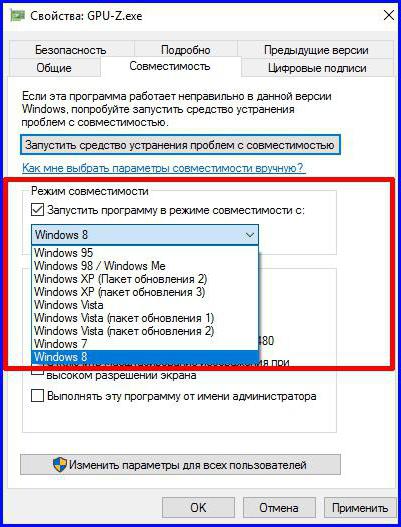
Выполнив вышеописанные действия, перезагрузите ПК и попробуйте снова запустить лаунчер. Если проблема не исчезла, отключите режим совместимости и попробуйте другие способы ее решения.
Прочие варианты
- Если у вас Steam-версия игры, попытайтесь запустить сам клиент от имени администратора. Некоторым геймерам это помогает.
- Иногда решить проблему можно банальной переустановкой игры. Пусть метод и тривиальный, но периодически он вполне работает.
- Если у вас пиратская версия GTA 4, попробуйте скачать и установить какой-нибудь другой репак. Перед этим желательно полностью удалить предыдущую версию игры и почистить реестр.
- При использовании сервиса Games for Windows Live вы можете попробовать переустановить его.
- Ну, и наконец, в сети можно найти модифицированный файл LaunchGTAIV.exe. Закиньте его в папку с игрой, подтвердив изменения, а затем запустите от имени администратора. Но будьте осторожны, так как есть высокая вероятность нарваться на вирус.
Вот, в принципе, и все популярные методы исправления ошибки запуска GTA 4. Кроме того, вы можете поэкспериментировать, используя несколько из этих способов одновременно.

Описание
SecuLauncher: failed to start application. [2000] довольно распространённая ошибка при запуске GTA 4 на Windows 7/8/10. Чаще всего эта ошибка не даёт поиграть из-за неподходящего или отсутствующего программного обеспечения Windows, а именно – Microsoft Visual C++.
Решение проблемы с ошибкой SecuLauncher
2. Удалить предыдущую версию Visual C++
3. Установить загруженный ранее Visual C++ 2005
4. Наслаждаться игрой
Можете также скачать сборник Вижуала 2005-2017 годов, если возникнут трудности с установкой по ссылке выше. Для установки – просто запустите загруженный файл.
Другие способы решение проблемы
Если после переустановки визуализатора игра не запускается, тогда попробуйте решить проблему одним из этих способов:
– Сделайте резервную копию LaunchGTAIV.exe и скачайте новый Лаунчер. Скопируйте новый файл в папку с игрой и подтвердите замену. Запускайте от имени администратора.
– Внимание! Это способ применять в последнюю очередь. Путём тестирования выяснилось, что не верно выбранная совместимость может быть причиной появления ошибки SecuLauncher.
Иногда GTA IV не запускается из-за проблем из совместимостью с вашей версией Виндовс. Особо актуально для владельцев Windows 8, 10. Чтобы решить проблему кликните по файлу GTAIV.exe правой кнопкой мыши и выберите совместимость.
Пробуйте такие варианты: сначала Windows 7, потом XP(пакет обновлений 3), и потом уже 98/Windows Me. После каждого выбора не забудьте нажать ОК.

Фото ошибки Seculauncher Failed to start application [2000] на GTA 4
Причины возникновения ошибки
В переводе с английского языка текст данной ошибки звучит как «Модуль запуска не смог запустить приложение», что обычно связано с отсутствием в системе необходимых файлов пакета Microsoft Visual C++ 2005, необходимых для стабильной работы рассматриваемой игры.
Также причиной ошибки «Seculauncher Failed to start application» может быть следующее:
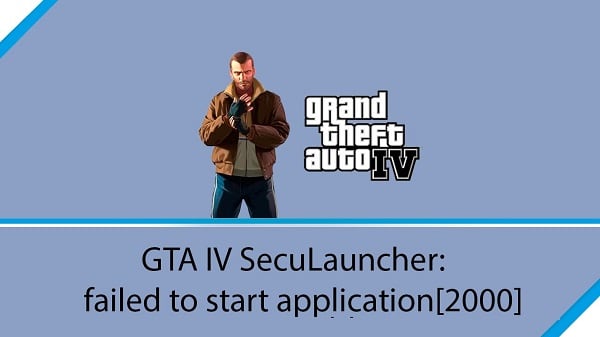
Игра Grand Theft Auto IV
Для решения проблемы с Seculauncher Failed to start application [2000] GTA 4 в большинстве случаев будет достаточно установить на компьютер пакет Microsoft Visual C++ 2005 (в зависимости от разрядности вашего компьютера кликните на соответствующую ссылку ниже).
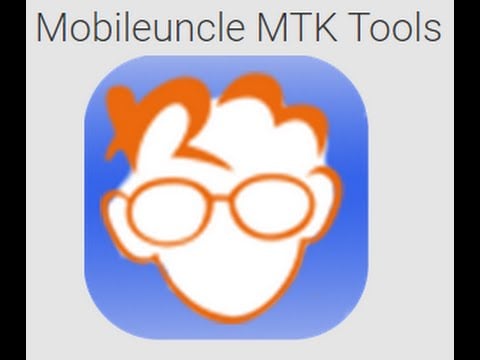
Устанавливаем Microsoft Visual C++ 2005
Если игра по прежнему не запускается, тогда попробуйте сначала полностью удалить Visual C++ 2005 с вашего ПК, а затем установите пакет наново. Перейдите в удаление программ и удалите указанный пакет.
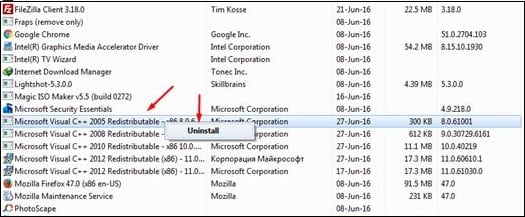
Удаляем Microsoft Visual C++ 2005
Затем перезагрузите компьютер, и вновь установите Microsoft Visual C++ 2005 по приведённой выше ссылке.
Также может быть не лишним установка Microsoft Visual C++ 2005 SP1 (x86).
Если же совет с установкой Visual C++ не помог, тогда выполните следующее:
Для пользователей Windows 10 также может пригодиться вариант решения проблемы, продемонстрированный в данном видео:
Заключение
Эффективным решением проблемы «Seculauncher Failed to start application [2000]» обычно становится установка (переустановка) пакета Microsoft Visual C++ 2005 на пользовательском ПК. Если же данный способ по каким-либо причинам не помог, используйте другие, перечисленные выше, советы, это поможет избавиться от данной ошибки и запустить культовую GTA 4 на вашем компьютере.
Некоторые пользователи, пытаясь запустить GTA 4, сталкиваются с критической неполадкой Seculauncher failed to start application 2000. При этом данная неприятность встречается как в пиратских версиях игры, так и в лицензионных. В статье будут рассмотрены причины возникновения этого сбоя, а также несколько способов его решения.
Обновление Visual C++
Одной из наиболее вероятных причин появления Seculauncher failed to start application 2000 в GTA 4 является нехватка отдельных компонентов Visual C++ редакции 2005 года. Даже несмотря на то, что программное обеспечение обычно идет в комплекте с игрой, оно не всегда устанавливается корректно, вследствие чего и возникают проблемы. Для исправления ошибки:
- Зайдите на официальный сайт Microsoft и загрузите оттуда самую актуальную версию Visual C++ 2005 года (обратите внимание на разрядность).
- Желательно удалить устаревшие версии C++, а затем очистить реестр.
- Установите Visual C++, а потом перезагрузите ПК.
Теперь попробуйте запустить игру. Если все сделано верно, ошибка Seculauncher failed to start application 2000 больше не будет вас беспокоить.
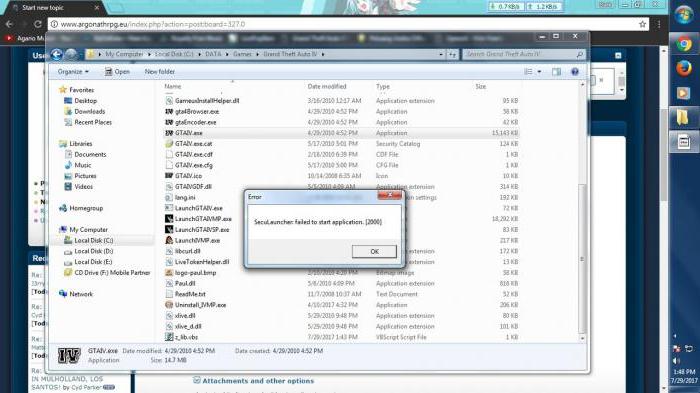
Режим совместимости
Этот способ подойдет тем геймерам, у которых установлена «Виндовс 8» и выше. GTA 4 уже несколько устарела, поэтому Seculauncher failed to start application 2000 может возникать из-за проблем с совместимостью. Поэтому сделайте так:
- Зайдите в свойства ярлыка игры, кликнув на него левой кнопкой мыши и выбрав соответствующую опцию.
- Перейдите на вкладку «Совместимость» и отметьте галочкой пункт «Режим совместимости».
- Выберите из всплывающего списка вариант Windows 7. Кроме того, можете попробовать поставить совместимость с XP SP3 или Vista.
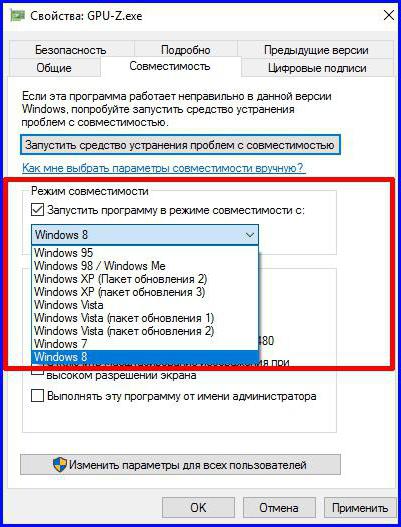
Выполнив вышеописанные действия, перезагрузите ПК и попробуйте снова запустить лаунчер. Если проблема не исчезла, отключите режим совместимости и попробуйте другие способы ее решения.
Прочие варианты
- Если у вас Steam-версия игры, попытайтесь запустить сам клиент от имени администратора. Некоторым геймерам это помогает.
- Иногда решить проблему можно банальной переустановкой игры. Пусть метод и тривиальный, но периодически он вполне работает.
- Если у вас пиратская версия GTA 4, попробуйте скачать и установить какой-нибудь другой репак. Перед этим желательно полностью удалить предыдущую версию игры и почистить реестр.
- При использовании сервиса Games for Windows Live вы можете попробовать переустановить его.
- Ну, и наконец, в сети можно найти модифицированный файл LaunchGTAIV.exe. Закиньте его в папку с игрой, подтвердив изменения, а затем запустите от имени администратора. Но будьте осторожны, так как есть высокая вероятность нарваться на вирус.
Вот, в принципе, и все популярные методы исправления ошибки запуска GTA 4. Кроме того, вы можете поэкспериментировать, используя несколько из этих способов одновременно.
Майнинг, Биткоин и мой личный опыт с криптовалютой. Основная тематика, как заработать в интернете, статьи, истории, как запустить игру, оригинальный контент.
Что делать если GTA IV не запускается
- Получить ссылку
- Электронная почта
- Другие приложения

Вам интересно как запустить GTA IV, решить проблему, ошибку или возможно запустить на слабом компьютере? Тогда читайте далее.
Ошибки когда игра не запускается
1. Откройте "ПУСК" -> Выполнить(Win+R) В строке "Открыть" пишем "regedit"
2. В древе реестра ищем "HKEY_LOCAL_MACHINE\SYSTEM\CurrentControlSet\Control\Windows"
3. В открывшемся окне выбираем строку "CSDVersion" и меняем значение "0x00000200" (SP2) на "0x00000300" (SP3)
4. Закрываем окно редактирования реестра
5. Перезагружаем компьютер. Теперь GTA 4 будет думать, что у вас Service Pack 3
Критическая ошибка RMN60 - Запуск игры не с того ярлыка. Запускать через LaunchGTAIV.exe / LaunchEFLC.exe
Критическая ошибка SMPA60 - Начните новую игру. Ошибка возникает из-за замененного транспорта, сохраненного у домов-сохранений
Порядковый номер 5372 не найден в библиотеке DLL xlive.dll - У вас отсутствует Games for Windows Live - Скачайте файлы из архива и распакуйте в папку с игрой
Если не один из способов вам не помог, убедитесь что игра установленна правильно, в пути к игре отсутствуют русские буквы и переустановите игру.
Проблемы с игрой
Разобравшись с проблемами запуска игры, перейдем непосредственно к игровым проблемам.
Если у вас кирпич на газе, пьяная камера или дымящаяся машина, то вам повезло это защита игры от модов, кряков и прочих изменений оригинальных файлов
Для решения проблемы устанавливаем для GTA IV EFLC - Патч 1.1.2.0 и Crack
Если проблема с DirectX, то скачиваем архив и устанавливаем все файлы из папки - Redist.zip и DX (ставим все файлы!)
Многие сталкивались с проблемой, когда игра не сохраняла прогресс
Так вот этот небольшой FAQ поможет вам создать офф-лайн профиль (без итернета)
3. В меню игры нажать на клавишу [Home], сверху спустится окно Games for Windows, выбираем пункт [Создать новый профиль]

4. Выбираем пункт [Создать локальный профиль]
6. Нажимаете [Готово] , нажимаете [Home].
Либо же скачиваете Архив и распаковываете в папку с игрой
Бесконечная загрузка GTA IV или нельзя поменять настройки
1.Щелкаем ПКМ на рабочем столе, выбираем Разрешение экрана.
2.В открывшемся окне нажимаем Дополнительные параметры.
3.В открывшемся окне, во вкладе Адаптер, запоминаем параметр Доступно графической памяти, в моем случае это 1792 Мб.
4.Теперь приступим к манипуляциям с игрой, заходим в Steam, в Библиотеке кликаем на Grand Theft Auto IV ПКМ и выбираем Свойства. В открывшемся окне, во вкладке ОБЩИЕ, нажимаем УСТАНОВИТЬ ПАРАМЕТРЫ ЗАПУСКА.
5.В открывшемся окне вводим без кавычек "-availablevidmem xx.x", вместо xx.x пишем вашу доступную графическую память (шаг 3) разделенную на 28 (после точки идет десятая часть), к примеру в моем случае 1792/28=64, десятая часть равна 0, следовательно я пишу "-availablevidmem 64.0", однако что бы не загружать видеокарту по максимуму я использую чуть заниженный показатель "-availablevidmem 60.0", следовательно игре я выделяю всего 28*60=1680 Мб.
4. Открываем папку с игрой, и создаем файл commandline.txt и вписываем без кавычек "-availablevidmem 64", вместо xx.x пишем вашу доступную графическую память (шаг 3) разделенную на 28 (после точки идет десятая часть), к примеру в моем случае 1792/28=64, десятая часть равна 0, следовательно я пишу "-availablevidmem 64.0", однако что бы не загружать видеокарту по максимуму я использую чуть заниженный показатель "-availablevidmem 60.0", следовательно игре я выделяю всего 28*60=1680 Мб.
На самом деле, есть целая статья по оптимизации игры, в ней подробно расписано и рассказано где и как настроить - GTA IV оптимизация
Если вам лень ковырятся в игровых файлах или нету времени, то есть и готовое решение
Некоторые пользователи Windows не могут играть в GTA IV на своем ПК. Им удается пройти страницу входа в социальный центр, но в итоге они увидят ошибку: ‘SecuLauncher не удалось запустить приложение [2000]‘После того, как игра не запускается.

Как оказалось, есть несколько разных причин, которые могут в конечном итоге вызвать trigger SecuLauncher не удалось запустить приложение [2000]‘При запуске GTA IV:
Метод 1: Запуск GTA IV с правами администратора
В случае, если вы столкнулись с SecuLauncher не удалось запустить приложение [2000] ошибка с GTA IV после того, как вы установили его с традиционного носителя (не через Steam или другой запуск игры), эта проблема также может возникать из-за недостаточных прав доступа.
Несколько затронутых пользователей, которые ранее имели дело с этой проблемой, подтвердили, что им удалось решить эту проблему, изменив поведение исполняемого файла игры по умолчанию и заставив его запускаться с правами администратора.
Для этого перейдите в папку, где вы установили GTA 4, щелкните правой кнопкой мыши исполняемый файл игры и выберите «Запуск от имени администратора» в появившемся контекстном меню. Когда вы увидите приглашение UAC (Контроль учетных записей), нажмите Да, чтобы предоставить доступ администратора.

Запуск setup.exe от имени администратора
Если игра запускается просто без SecuLauncher не удалось запустить приложение [2000], Вы только что подтвердили, что ранее имели дело с проблемой доступа администратора.
В случае, если вы оставите вещи такими, какие они есть, вам придется повторять эту процедуру каждый раз при запуске игры. Однако вы можете изменить поведение исполняемого файла игры по умолчанию, чтобы у него всегда были права на открытие игры с правами администратора.
Вот как настроить это поведение по умолчанию:
- Щелкните правой кнопкой мыши ярлык GTA IV или исполняемый файл основной игры (gtaIV.exe) и выберите Свойства в появившемся контекстном меню.Щелкните правой кнопкой мыши и выберите «Свойства».
- Как только вы окажетесь на экране «Свойства», выберите вкладку «Совместимость» в меню вверху, затем прокрутите вниз до раздела «Настройки» и установите флажок «Запускать эту программу от имени администратора».Настройка исполняемого файла игры с правами администратора.
- Нажмите Применить, чтобы сохранить изменения, затем перезагрузите компьютер и посмотрите, была ли проблема решена.
Если исполняемый файл игры уже настроен для запуска с правами администратора, но вы все равно видите ошибку ‘SecuLauncher не удалось запустить приложение [2000]Move, перейдите к следующему потенциальному исправлению ниже.
Способ 2. Установка распространяемого пакета Visual C ++
Некоторые пользователи, которые также сталкивались с этой проблемой, сообщали, что проблема была решена после того, как они загрузили и установили совместимую версию Visual C ++ 2005 с пакетом обновления 1 Redist.
Примечание. Имейте в виду, что вам необходимо установить версию, совместимую с вашей архитектурой ОС.
Чтобы установить повторный пакет Visual C ++ 2005 с пакетом обновления 1, выполните следующие действия:
Примечание. Если вы не хотите загружать этот повторный пакет, вы также можете найти его локально, перейдя в «Мой компьютер» («Проводник»)> «Steam»> «Steamapps»> «Общие»> «Grand Theft Auto IV»> «Установщики» и запустите vcredist_x86.exe или vcredist_x64. .exe, в зависимости от вашей архитектуры ОС.
Если та же проблема все еще сохраняется, перейдите к следующему потенциальному решению ниже.
Способ 3: запуск игры в режиме совместимости (только для Windows 10)
Если вы столкнулись с проблемой в Windows 10 и установили игру с традиционных носителей, возможно, вы столкнулись с проблемой совместимости. Как оказалось, эта версия GTA IV будет установлена по-другому, что может привести к проблемам совместимости с Windows 10.
Если этот сценарий применим, следуйте приведенным ниже инструкциям, чтобы принудительно запустить игру в режиме совместимости с Windows 7:
- Используйте File Explorer, чтобы перейти к месту, где вы ранее установили GTA IV, и щелкните правой кнопкой мыши по основному исполняемому файлу. Затем нажмите «Свойства» в появившемся контекстном меню.Доступ к экрану свойств исполняемого файла или ярлыка GTA IV
- Как только вы окажетесь в меню «Свойства», выберите вкладку «Совместимость» в вертикальном меню вверху. Затем установите флажок «Связать». Запустите эту программу в режиме совместимости, а затем выберите «Windows XP (Service Pack 3)» или «Windows 7» (если Windows XP недоступна) в соответствующем раскрывающемся меню.Запуск режима совместимости с Windows XP
- Нажмите Применить, чтобы сохранить изменения, затем снова запустите игру и посмотрите, была ли проблема решена.
Если вы все еще сталкиваетесь с ‘SecuLauncher не удалось запустить приложение [2000]’, Перейдите к следующему потенциальному исправлению ниже.
Способ 4: проверка целостности игры
При определенных обстоятельствах вы можете ожидать, что ‘SecuLauncher не запустил приложение [2000]Ошибка из-за несоответствия с некоторыми игровыми файлами. Некоторые пользователи, которые также боролись с этой ошибкой при запуске игры из Steam, подтвердили, что проблема была решена после того, как они проверили целостность кэша через настройки Steam.
Если этот сценарий применим и вы не знаете, как это сделать, следуйте инструкциям ниже:
- Откройте Steam и откройте меню «Библиотека» из списка доступных категорий вверху. Затем щелкните правой кнопкой мыши GTA IV в списке игр, доступных в вашей библиотеке, и выберите «Свойства» в появившемся контекстном меню.Откройте Свойства GTA IV в Клиенте Steam
- Как только вы окажетесь на экране свойств GTA IV, перейдите на вкладку «Локальные файлы» и нажмите «Проверить целостность файла игры». Проверка целостности файлов игры
- После проверки целостности игры попробуйте запустить игру еще раз и посмотрите, не удалось ли приложению ‘SecuLauncher запустить приложение [2000]Ошибка была исправлена.
Способ 5: установка GFWL
Несмотря на то, что компонент GFWL устарел и теперь заменяется более новыми инфраструктурами, основанными на Xbox Live, старые игры, созданные для использования SecuROM, не будут запускаться, если вы не используете самую последнюю сборку GFWL.
В Windows 10 обновление Windows настроено на автоматическое обновление этого компонента GFWL, но в Windows 8.1 и более ранних версиях вам придется самостоятельно выполнить обновление вручную.

- Доступ к этому Microsoft ссылка на сайт из вашего браузера и подождите, пока он загрузит последнюю версию настройки GFWL.
- После завершения загрузки дважды щелкните файл gfwlivesetup.exe и нажмите кнопку «Да» в приглашении «Контроль учетных записей», чтобы предоставить доступ администратора.
- Далее следуйте инструкциям на экране для завершения установки (вы увидите экран «Успешная установка»).Установка клиента GFWL
- После завершения установки НЕ запускайте приложение. Вместо этого просто перезагрузите компьютер и запустите GTA IV после завершения следующего запуска и посмотрите, исправлен ли код ошибки.
Если тот же код ошибки все еще происходит, перейдите к следующему потенциальному исправлению ниже.
Способ 6: в обход SecuROM
Если вам неудобно устанавливать устаревшее программное обеспечение, такое как GFWL, вы также можете вообще обойти проверку SecuROM, добавив файл динамической библиотеки ссылок (.DDL) с именем IPHLPAPI.DLL. Добавив этот файл в путь к игре, некоторые затронутые пользователи смогли пропустить проверку SecuRom на GTA 4, что позволило им запустить игру, не обнаружив ‘SecuLauncher не удалось запустить приложение [2000]Ошибка при каждом запуске.
Чтобы применить это исправление, загрузите IPHLPAPI.DLL файл и используйте такой инструмент, как WinZip, WinRar или 7zip, чтобы извлечь содержимое архива непосредственно в путь к игре (в том же каталоге, где находится исполняемый файл GTA4).
Читайте также:


